传感器
总体位置图
TBD
手动进纸器搓纸后传感器
位置
- 打开手动进纸器(A)。

- 在推卡钩(A)的同时,拆下MP阻抗辊盖(B)。
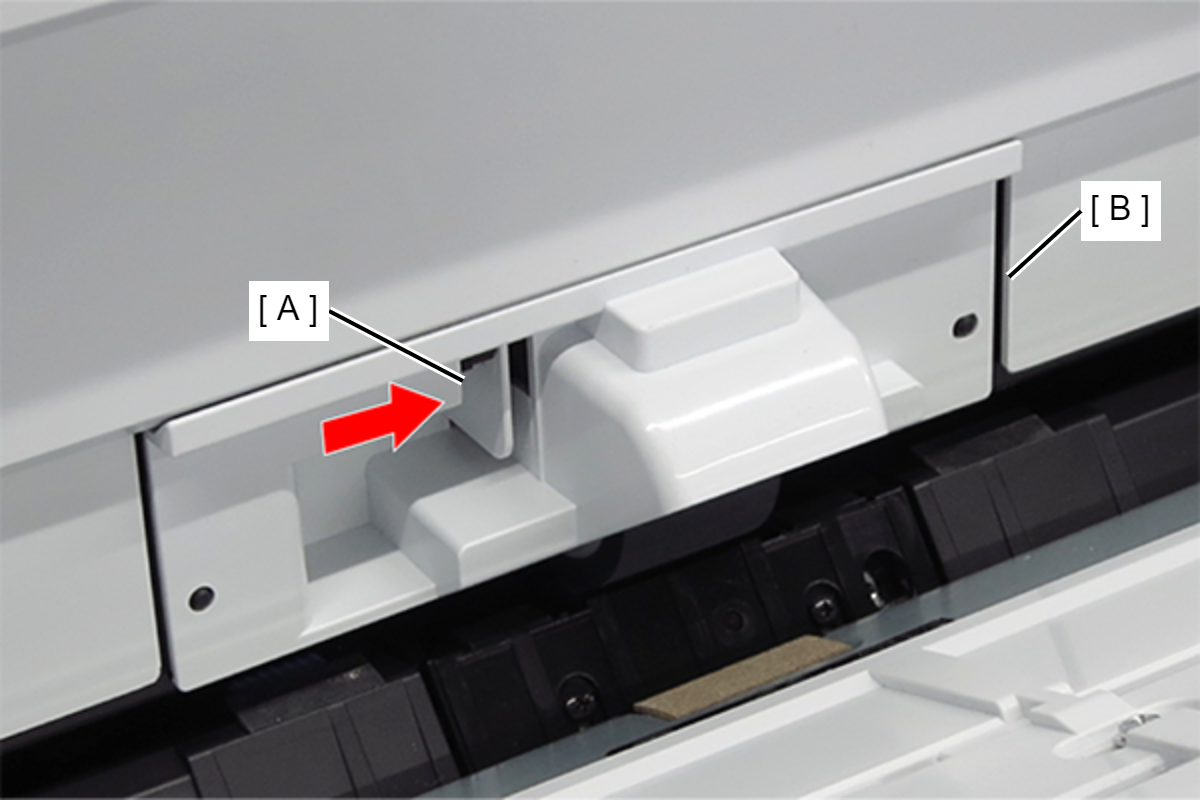
- 在弯曲卡钩(A)的同时,沿箭头方向拆下MP阻抗辊(B)。

- 按下按钮(A)并拆下MP搓纸辊组件(B)。
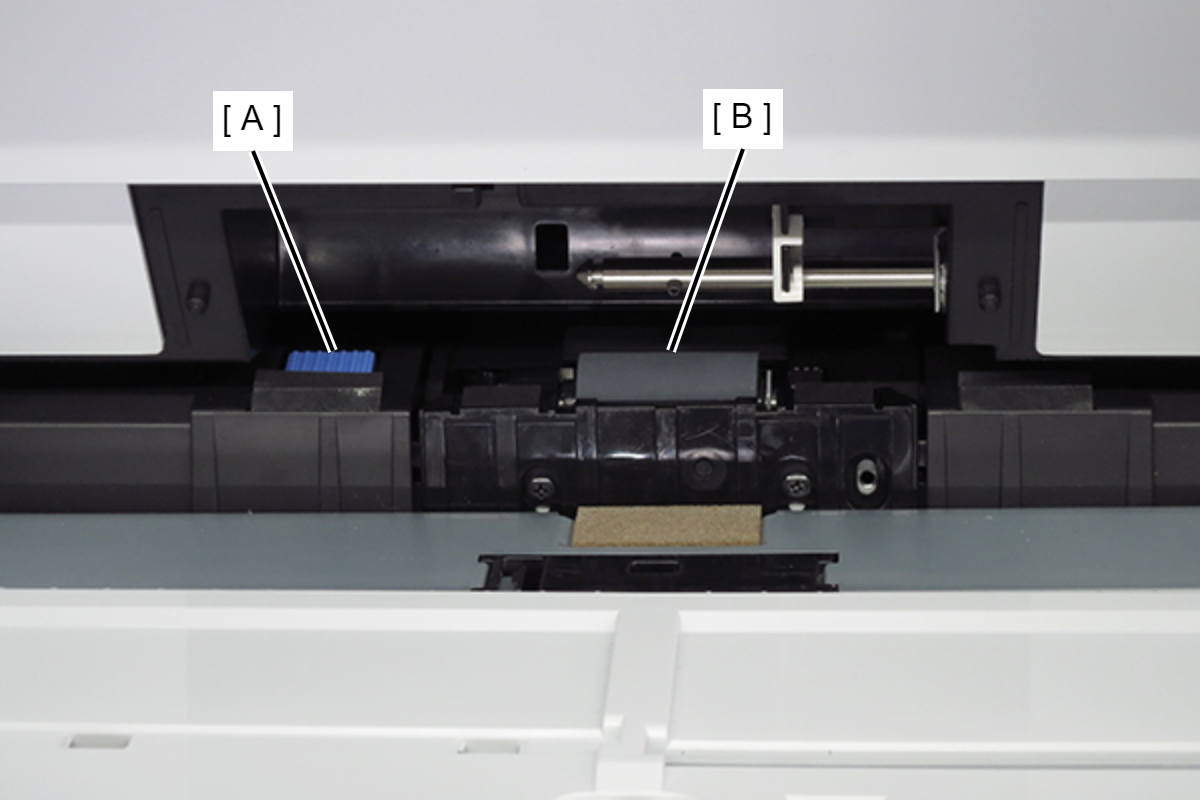
- 用清洁棒清洁传感器表面。

清洗方法
用清洁棒顶部和底部的海绵轻轻擦拭传感器表面。如果清洁棒上的海绵变脏,请使用蘸有纯净水的干净布清洁海绵表面。
双面进纸路径传感器
位置
- 拉动控制杆并打开右门单元(A)。

- 位于D2盖的中心孔中。
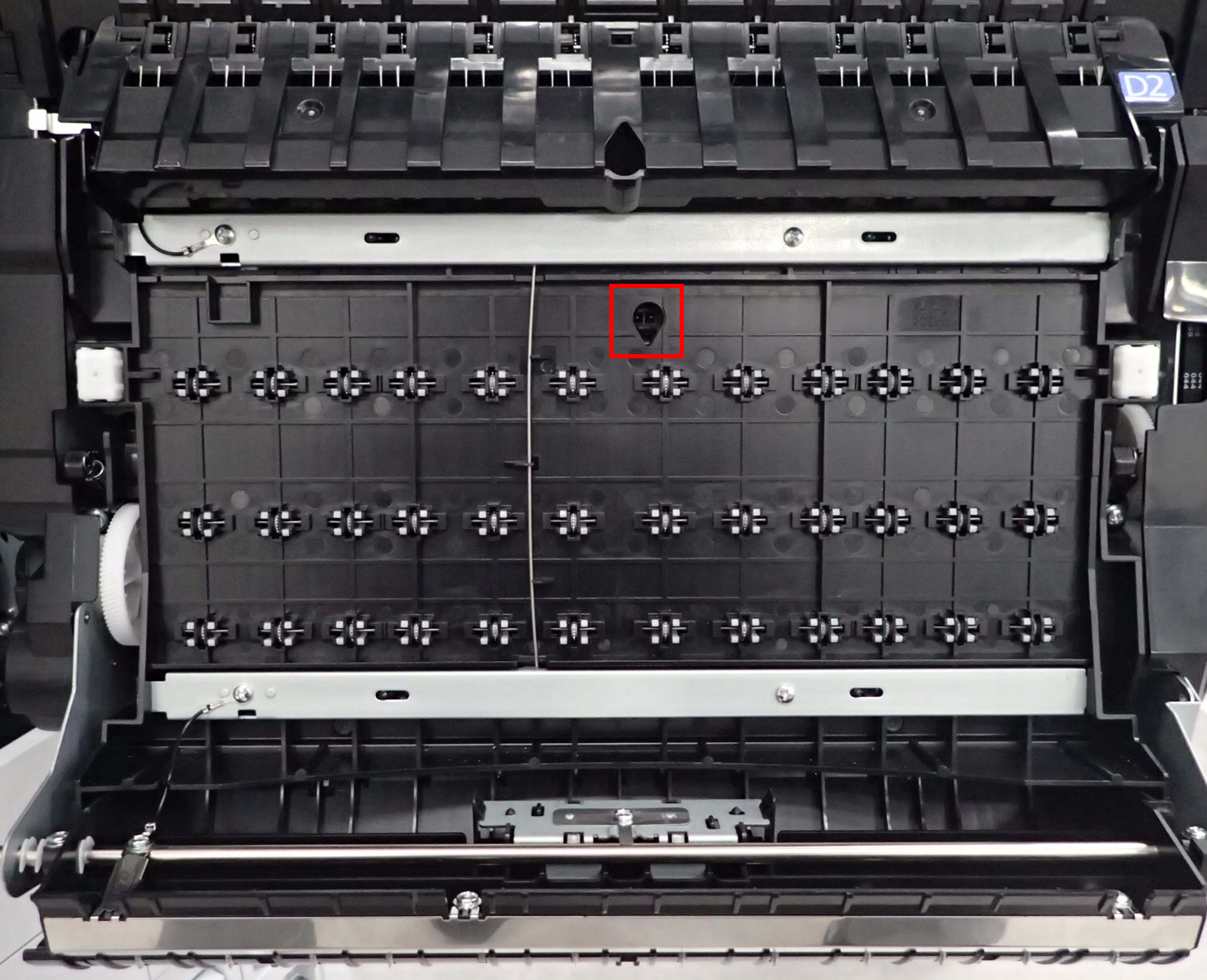
清洗方法
用清洁棒顶部和底部的海绵轻轻擦拭传感器表面。如果清洁棒上的海绵变脏,请使用蘸有纯净水的干净布清洁海绵表面。
路径切换后传感器
位置
- 拉动控制杆并打开右门单元(A)。

- 位于D3盖的中心孔中。
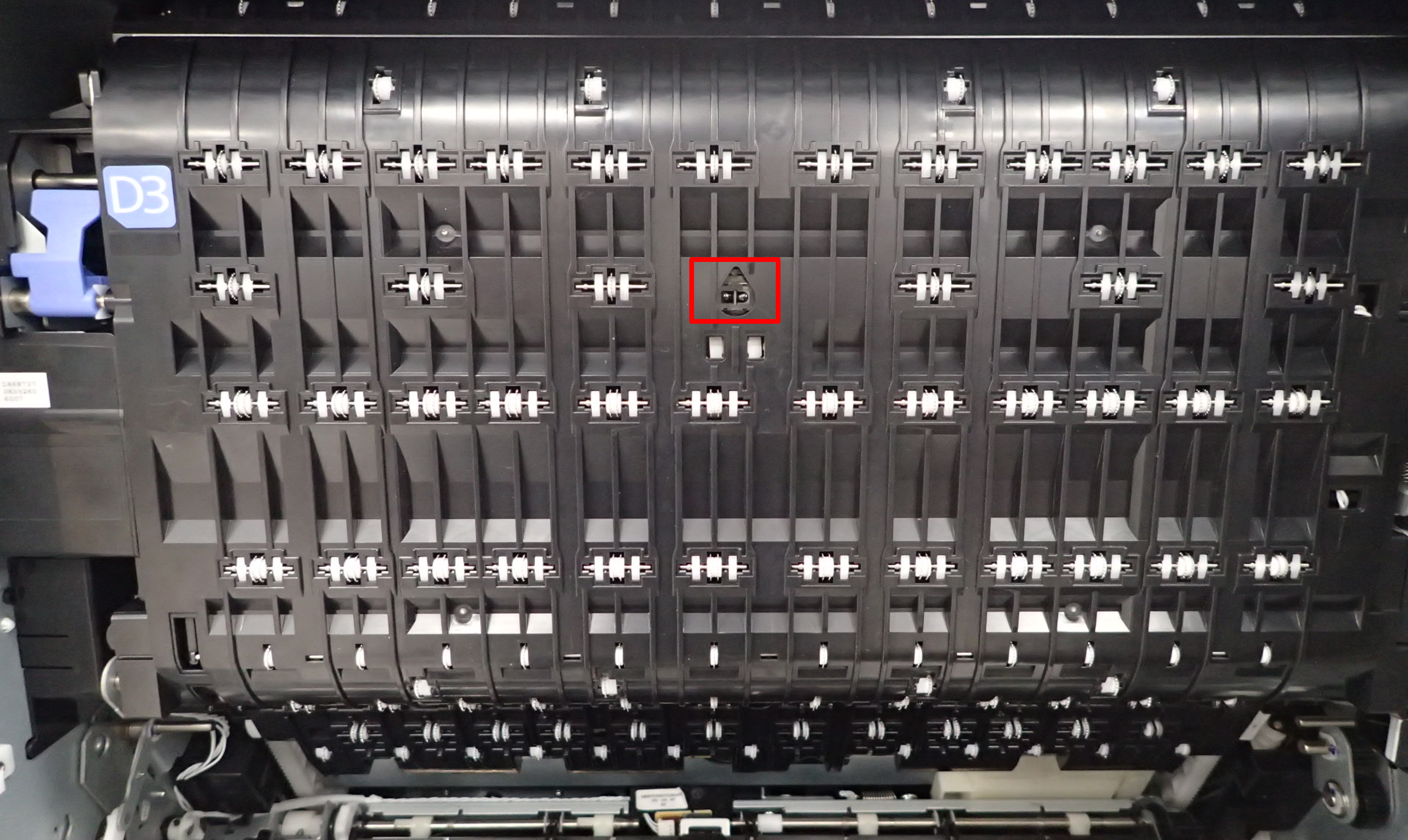
清洗方法
用清洁棒顶部和底部的海绵轻轻擦拭传感器表面。如果清洁棒上的海绵变脏,请使用蘸有纯净水的干净布清洁海绵表面。
第1出纸托盘预出纸传感器
位置
- 拉动控制杆并打开右门单元(A)。

- 拉动控制杆并打开D3单元(A)。

- 拆下2颗螺丝并拆下导纸轨(A)。
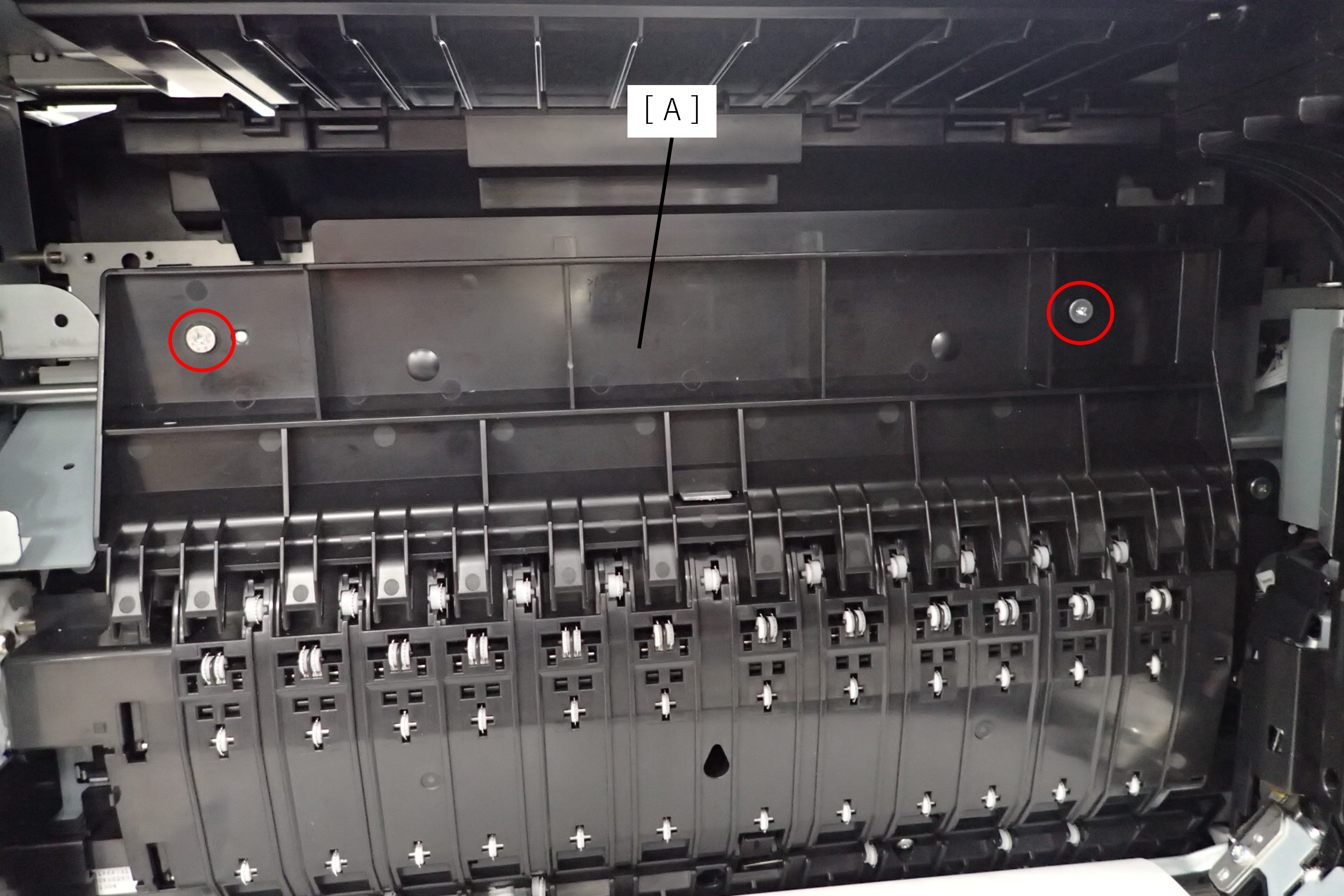
 : 3x5D/TBD
: 3x5D/TBD
- 沿箭头方向(1)推第1出纸托盘预出纸传感器的杆(A),将其沿箭头方向(2)滑动,从金属板上拆下。
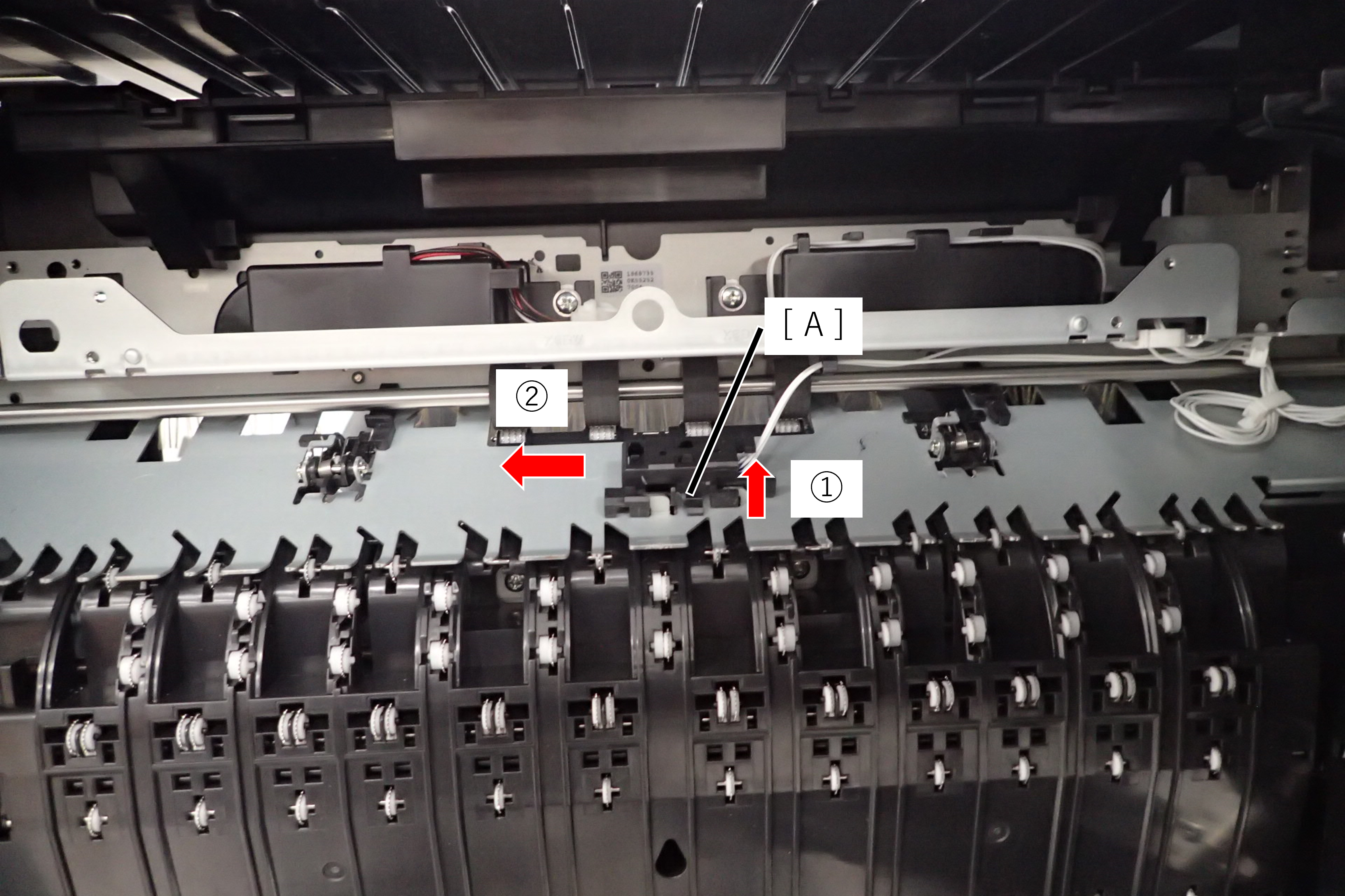
清洗方法
用清洁棒顶部和底部的海绵轻轻擦拭传感器表面。如果清洁棒上的海绵变脏,请使用蘸有纯净水的干净布清洁海绵表面。
第2出纸托盘预出纸传感器
位置
传感器在落地式桥接B背面的孔中。

清洗方法
用清洁棒顶部和底部的海绵轻轻擦拭传感器表面。如果清洁棒上的海绵变脏,请使用蘸有纯净水的干净布清洁海绵表面。
皮带后传感器
位置
- 拉动控制杆并打开右门单元(A)。

- 位于D3盖(A)的底部中心孔中。

清洗方法
通过上下滑动清洁杆(A)多次,可以进行清洁。

打印头后纸张传感器
位置
- 拉动控制杆并打开右门单元(A)。

- 拉动控制杆并打开D3单元(A)。

- 拉动控制杆(A),打开皮带单元(B)。

- 位于出纸路径(A)的底部中心孔中。

清洗方法
通过上下滑动清洁杆(A)多次,可以进行清洁。

打印前纸张传感器
位置
- 拉动控制杆并打开右门单元(A)。

- 拉动控制杆(A),打开皮带单元(B)。

- 将纸张放在皮带单元(A)上。(为防止接触皮带表面)

- 位于防静电刷单元(A)上。

清洗方法
通过左右滑动清洁杆(A)多次,可以进行清洁。

预对位纸张传感器
位置
- 拉动控制杆并打开右门单元(A)。

- 位于PW传感器(A)上方的孔中。

清洗方法
用清洁棒顶部和底部的海绵轻轻擦拭传感器表面。如果清洁棒上的海绵变脏,请使用蘸有纯净水的干净布清洁海绵表面。
纸张宽度传感器
位置
- 拉动控制杆并打开右门单元(A)。

- 纸张宽度传感器(A)的玻璃表面。

清洗方法
用清洁棒顶部和底部的海绵轻轻擦拭传感器玻璃表面。如果清洁棒上的海绵变脏,请使用蘸有纯净水的干净布清洁海绵表面。
C1进纸传感器
位置
- 拉动控制杆,打开主机进纸盖(A)。

- 位于C1搓纸单元(A)的中心。

清洗方法
用清洁棒顶部和底部的海绵轻轻擦拭传感器表面。如果清洁棒上的海绵变脏,请使用蘸有纯净水的干净布清洁海绵表面。
C2进纸传感器
位置
- 拉动控制杆,打开主机进纸盖(A)。

- 位于C2搓纸单元(A)的中心。

清洗方法
用清洁棒顶部和底部的海绵轻轻擦拭传感器表面。如果清洁棒上的海绵变脏,请使用蘸有纯净水的干净布清洁海绵表面。
C3进纸传感器
位置
- 打开新增纸盒进纸盖(A)。

- 位于C3搓纸单元(A)的中心。

清洗方法
用清洁棒顶部和底部的海绵轻轻擦拭传感器表面。如果清洁棒上的海绵变脏,请使用蘸有纯净水的干净布清洁海绵表面。
C4进纸传感器
位置
- 打开新增纸盒进纸盖(A)。

- 位于C4搓纸单元(A)的中心。

清洗方法
用清洁棒顶部和底部的海绵轻轻擦拭传感器表面。如果清洁棒上的海绵变脏,请使用蘸有纯净水的干净布清洁海绵表面。
BRG进纸传感器1
位置
位于落地式桥接A(A)出纸路径中心的孔中。
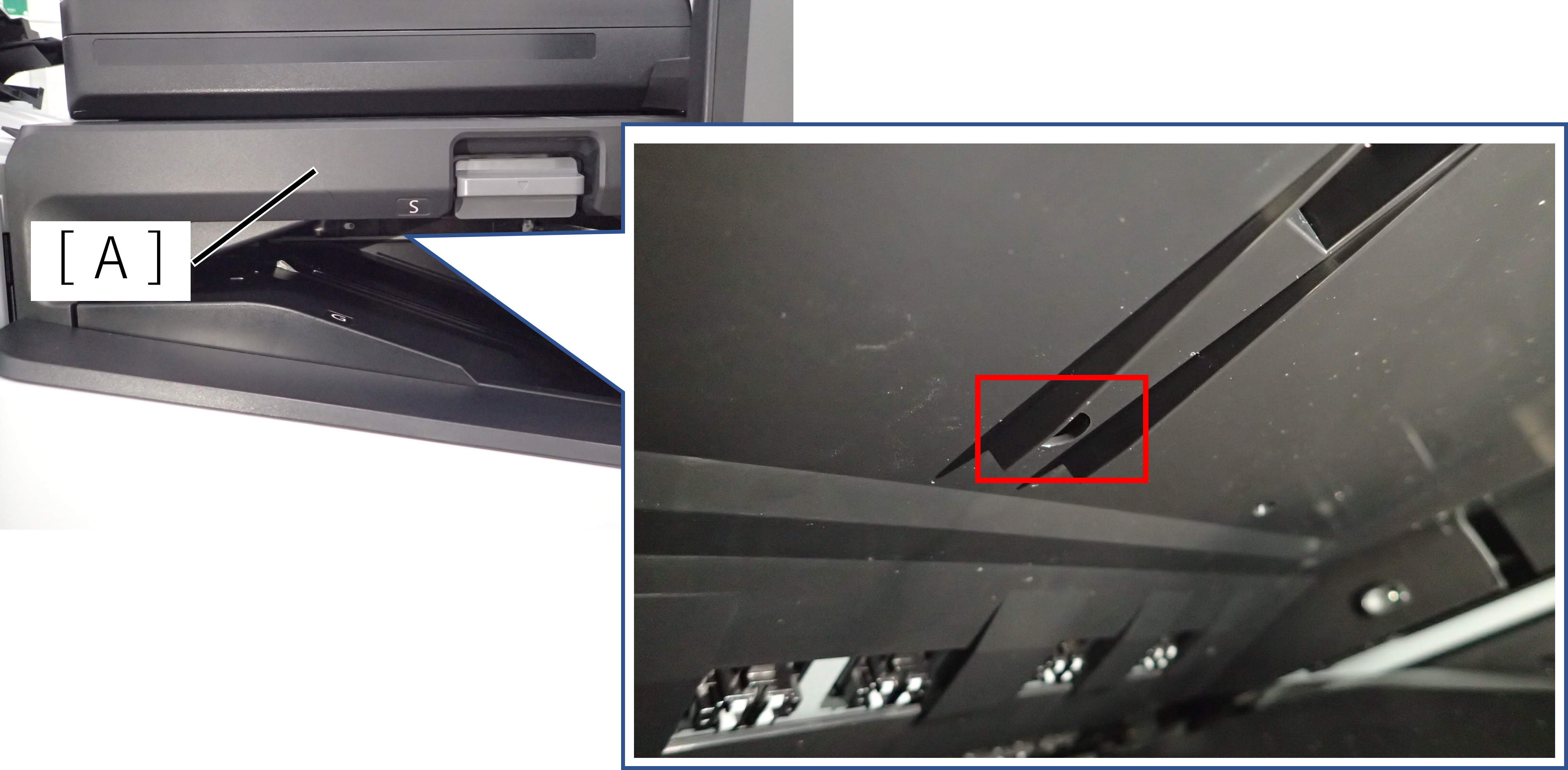
清洗方法
用清洁棒顶部和底部的海绵轻轻擦拭传感器表面。如果清洁棒上的海绵变脏,请使用蘸有纯净水的干净布清洁海绵表面。